热门标签
热门文章
- 1第2课:操作系统网络配置【DevOps基础培训】_netdevops管理网络配置课程
- 2Docker 常用操作_docker 关闭宿主机命令
- 3安装mmcv-full(包括安装torch以及mmcv的离线安装方式)_mmcv-full安装
- 4二叉树的遍历|前序、中序、后序、层序遍历_6-8 二叉树的遍历
- 5大语言模型举例和相关论文推荐_大语言模型论文
- 6在国企的日子(第一章 面试)_软件开发 国企面试题
- 7[转]RT-DETR推理详解及部署实现
- 8【HTTP】响应、构造请求、加密_请求加密
- 9人工智能python课程总结1500字_李开复的《人工智能》读后感1500字
- 10Arduino读取GY-SGP30气体传感器数据
当前位置: article > 正文
windows server 2012 NLb_nlb-tol0iuzpgn144tbwt5 cn-hongkong nlb aliyuncs
作者:小小林熬夜学编程 | 2024-05-24 19:00:37
赞
踩
nlb-tol0iuzpgn144tbwt5 cn-hongkong nlb aliyuncs
设置环境
起码需要有三台机器,NLB1(作为域控服务器和dns服务器),NLB2和NLB3作为节点
接下来在NLB1机器搭建域环境
安装配置dns
添加dns服务器
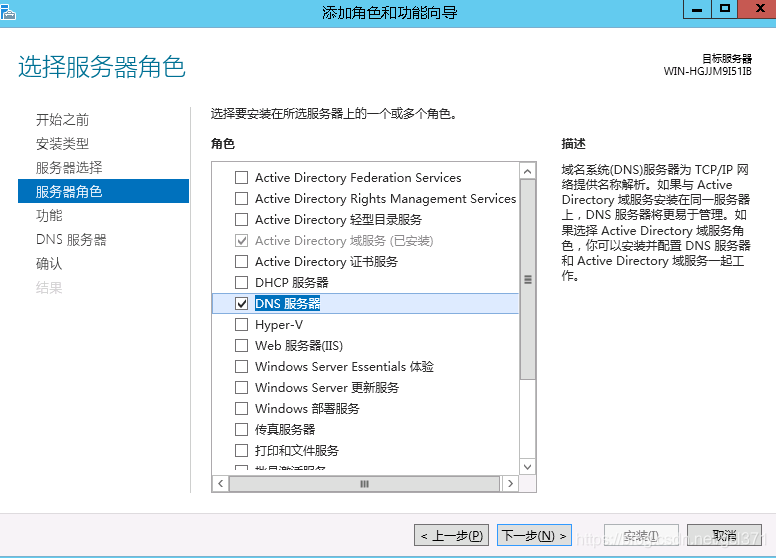
安装好了DNS服务器,还需要进一步的配置。
从工具打开DNS
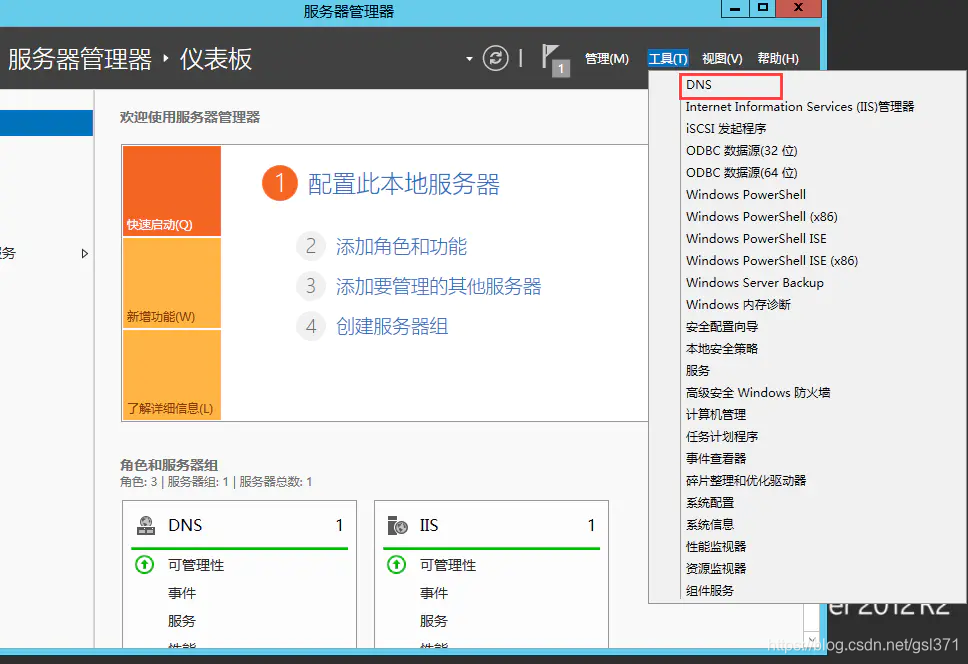
新建区域
在正向查找区域点击鼠标右键新建区域,如果先和域控同时安装,这个是有的

根据向导完成


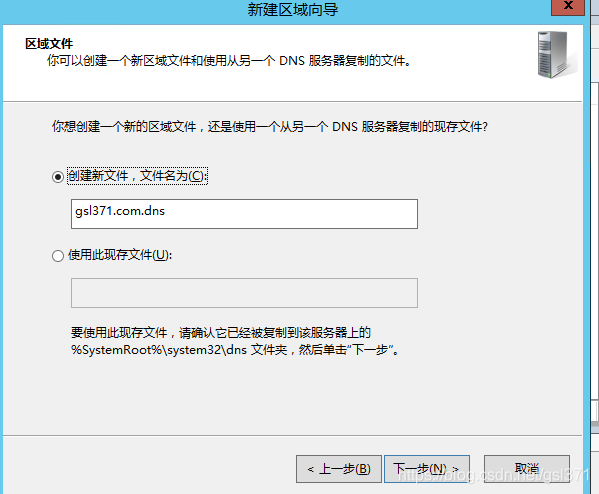
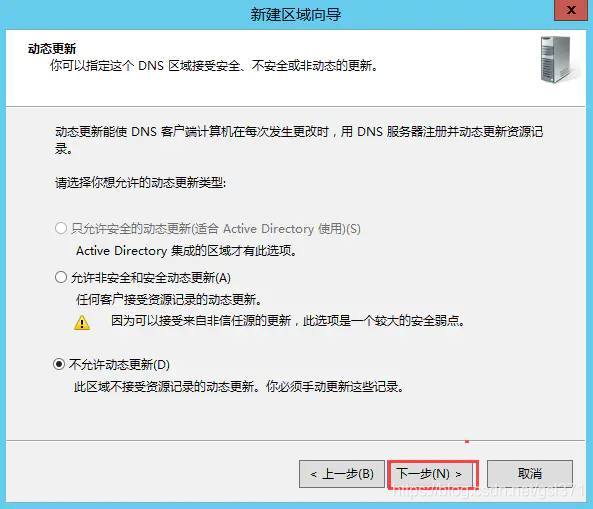
在正向查找区域下点击我们刚才新建的域,添加主机A记录
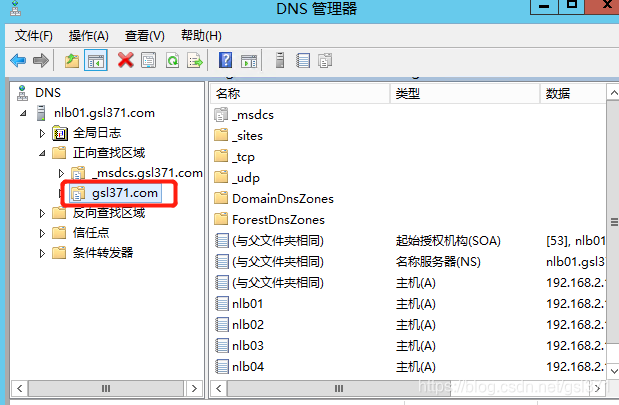

在反向查找区域点击新建区域


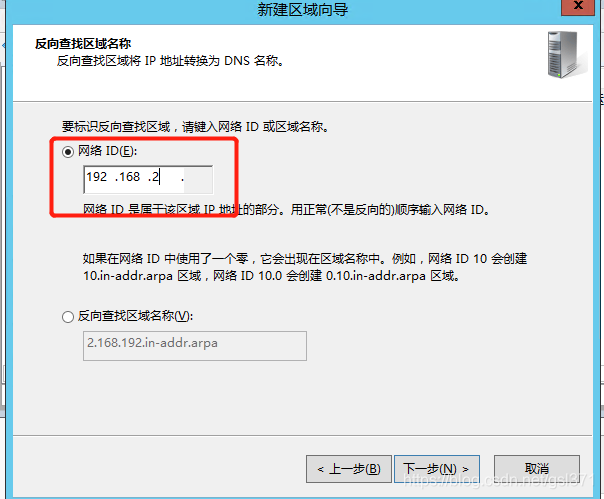
依次按要求填写即可
完成后可在各个主机用域名进行ping测试,看是否解析
配置域控
添加域控制器
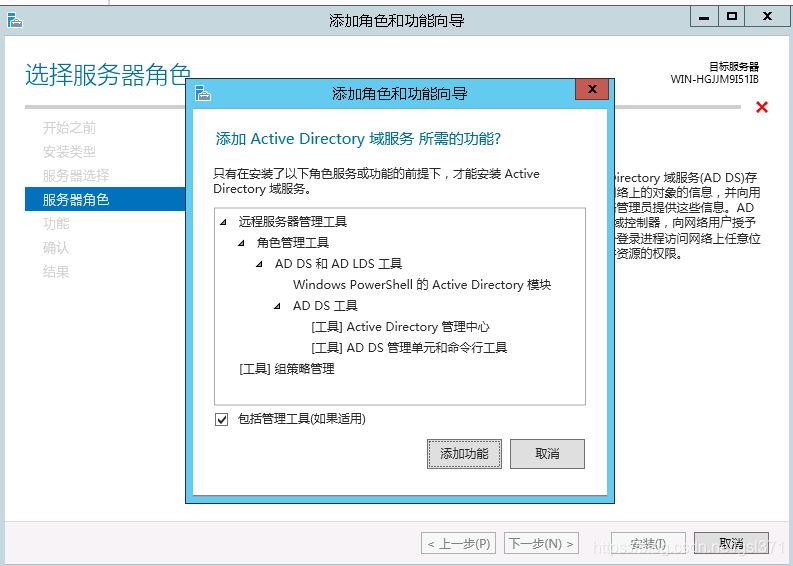
这里我们的域名就设置为gsl371.com
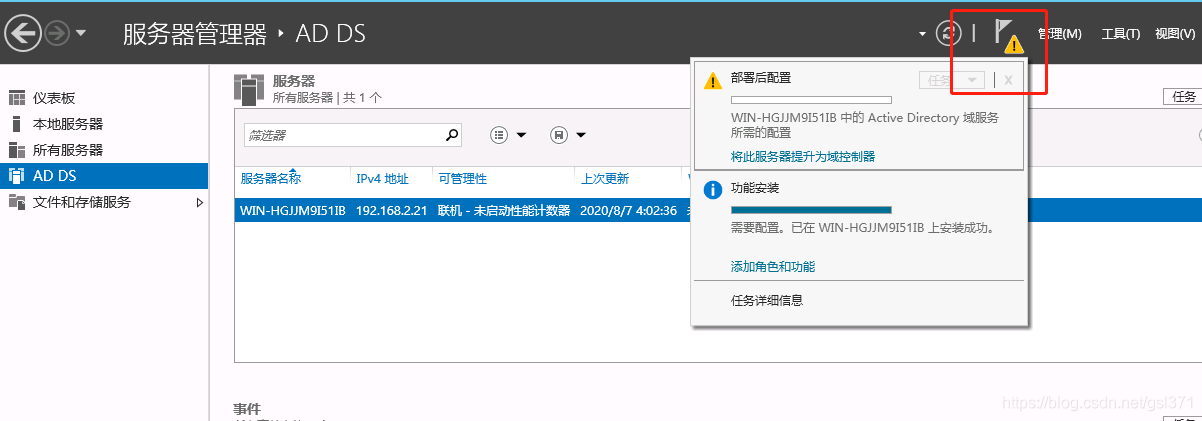
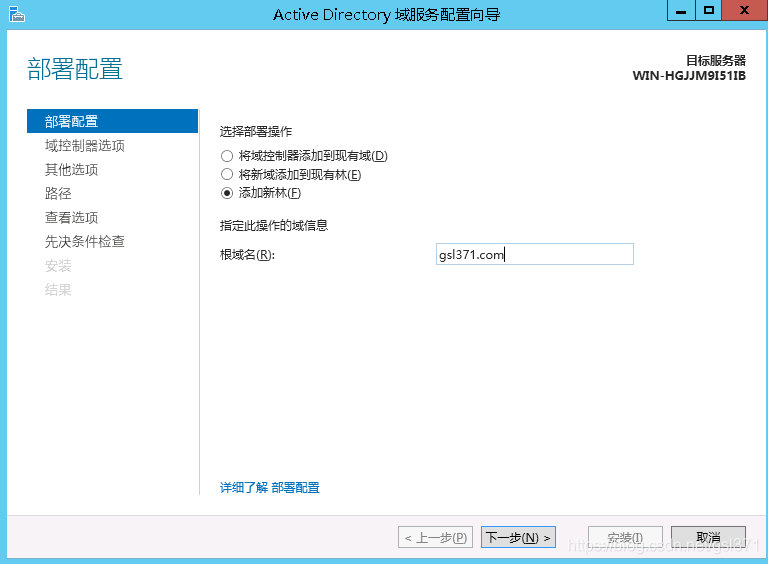
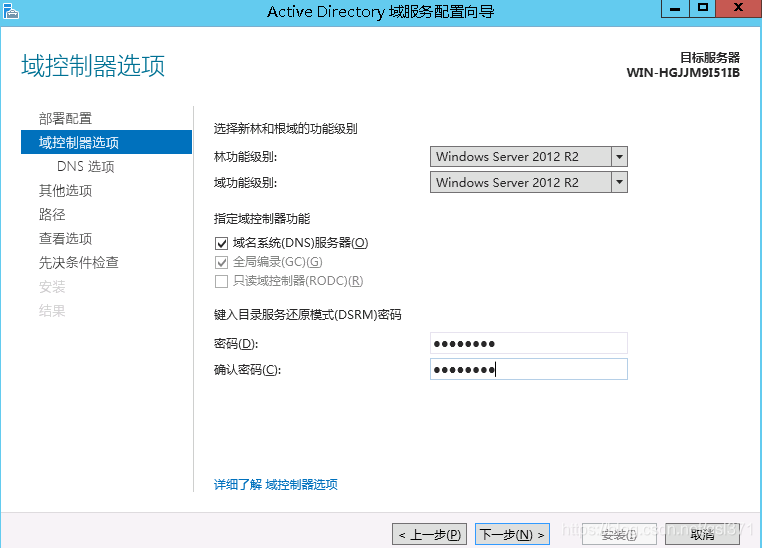

# # 用于 AD DS 部署的 Windows PowerShell 脚本 # Import-Module ADDSDeployment Install-ADDSForest ` -CreateDnsDelegation:$false ` -DatabasePath "C:\Windows\NTDS" ` -DomainMode "Win2012R2" ` -DomainName "gsl371.com" ` -DomainNetbiosName "GSL371" ` -ForestMode "Win2012R2" ` -InstallDns:$true ` -LogPath "C:\Windows\NTDS" ` -NoRebootOnCompletion:$false ` -SysvolPath "C:\Windows\SYSVOL" ` -Force:$true
- 1
- 2
- 3
- 4
- 5
- 6
- 7
- 8
- 9
- 10
- 11
- 12
- 13
- 14
- 15
- 16
- 17
- 18
- 19
把其他主机入域
在主域控上
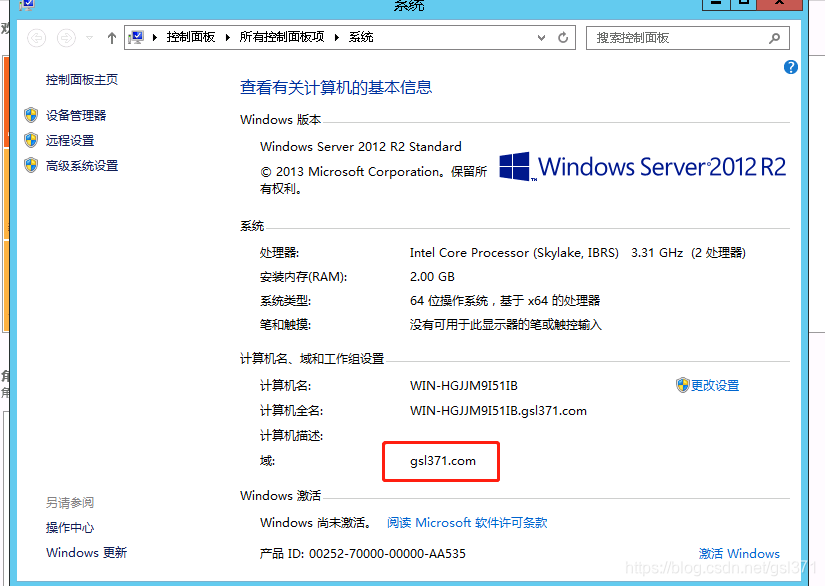
统一修改计算机名(虚拟化环境需要,模板生成的计算机名重复)
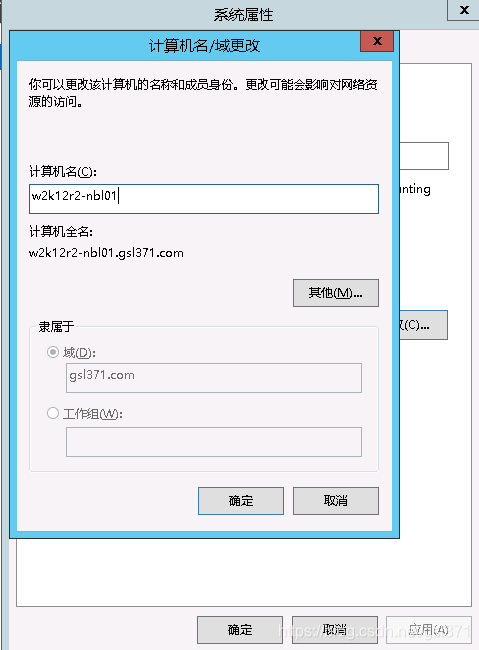
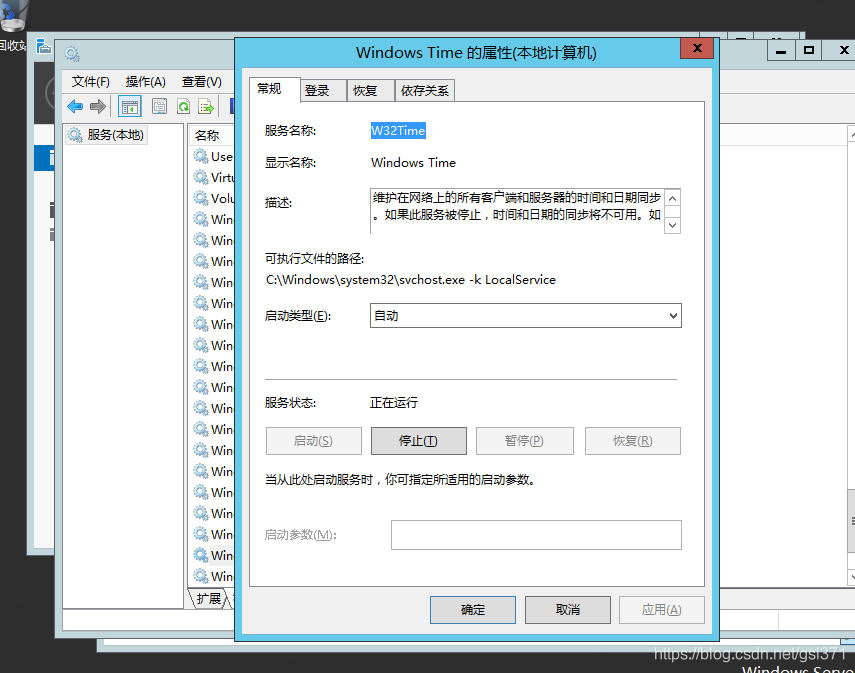
主机上设置dns
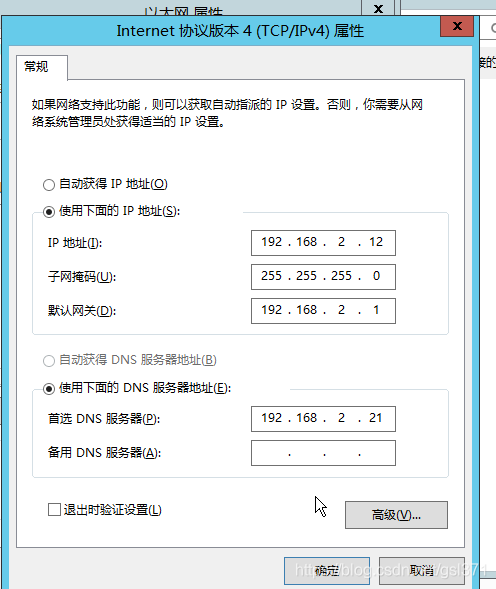
虚机上的问题
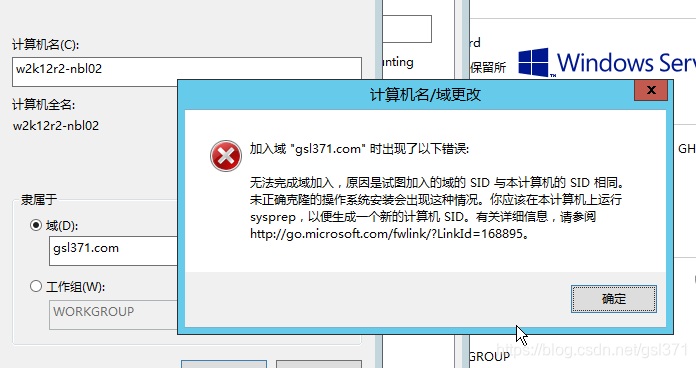
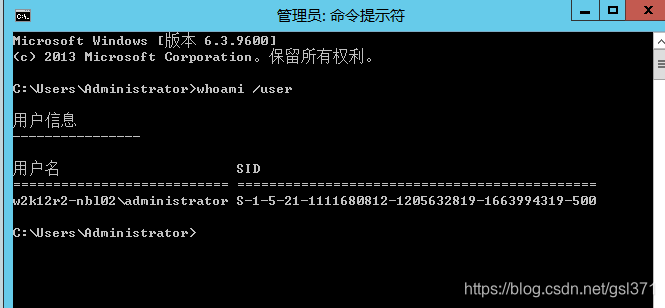

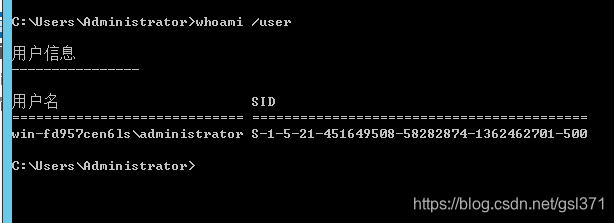
重启后,需要重新设置下网络配置
入域
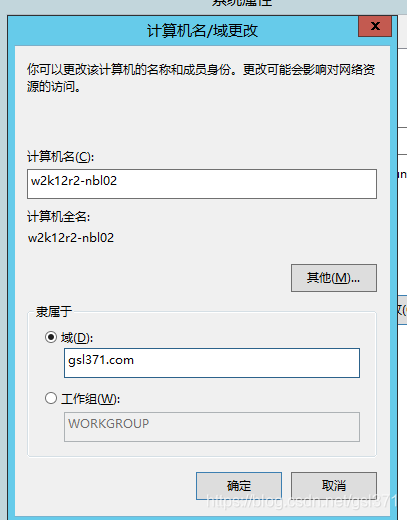
其他主机同样处理
配置NLB
在所有节点安装nlb
首先打开NLB2和NLB3服务器管理器,添加网络负载均衡NLB
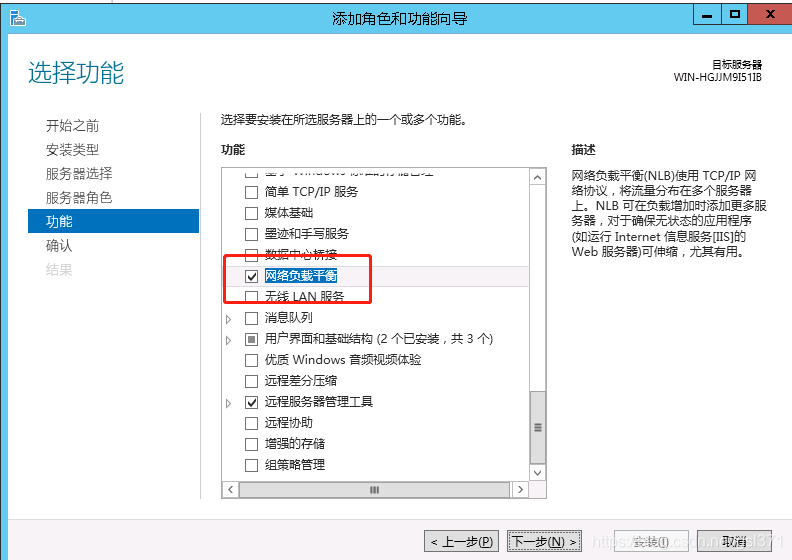
配置nlb
环境搭起来后,我们就开始配置NLB
选择其中的一个节点,打开负载均很管理器,选择新建
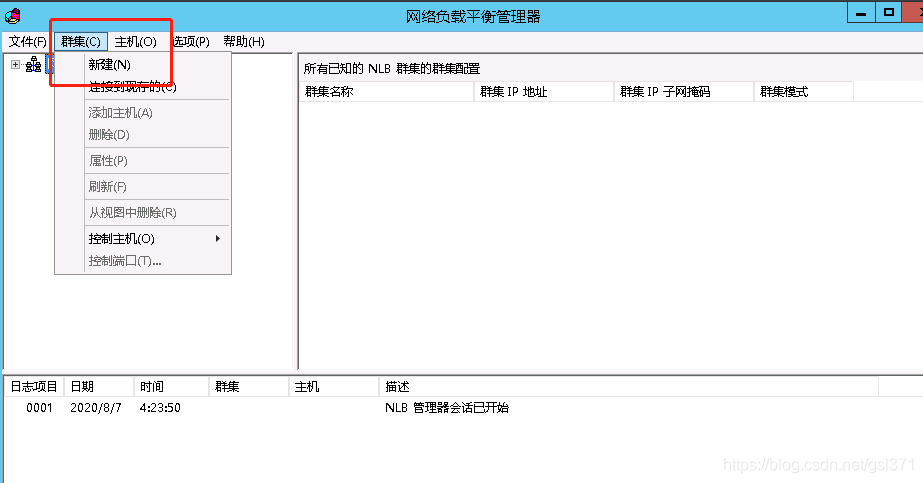
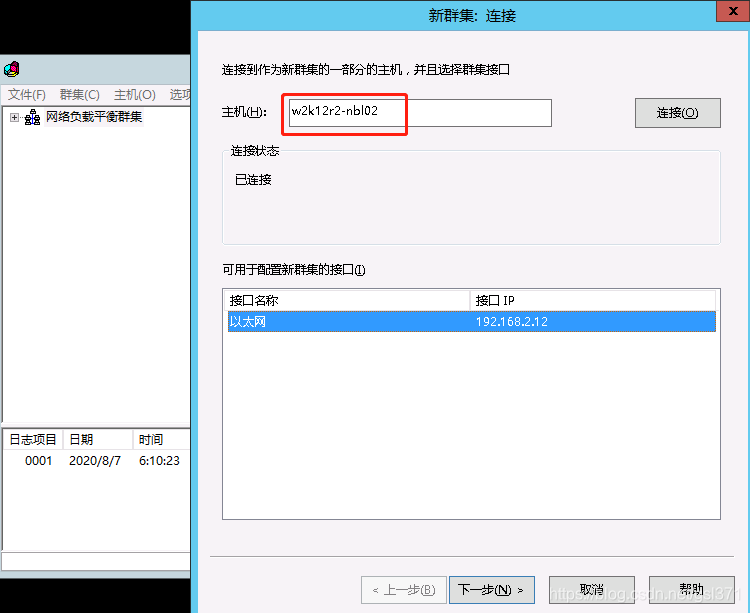
基本上按照默认设置就可以
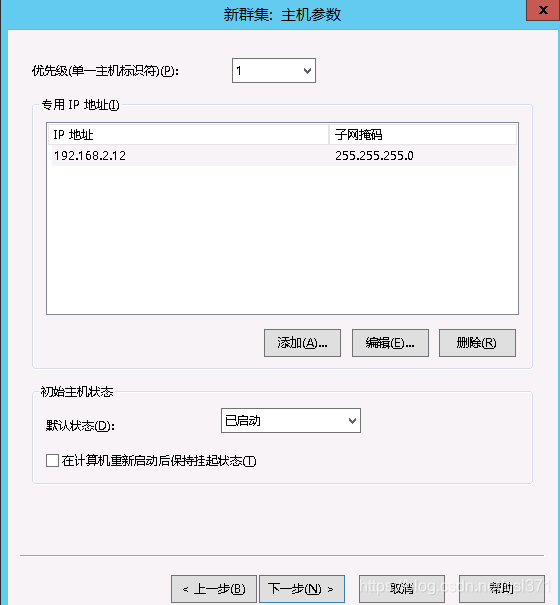
设置一个集群ip,以后我们访问这个ip就可以了

这里我们设置为多播

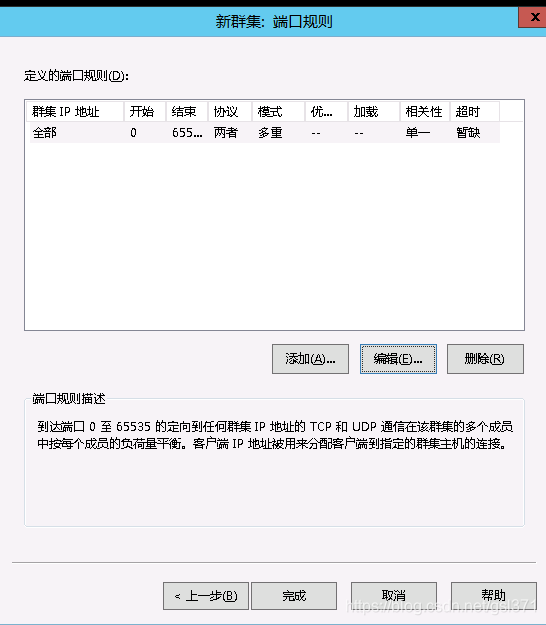
然后添加另外一台机器
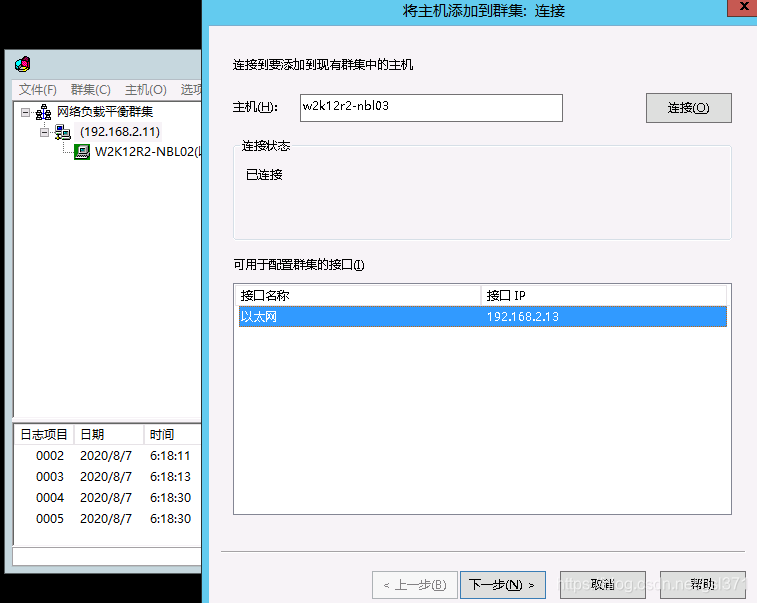
正在配置状态
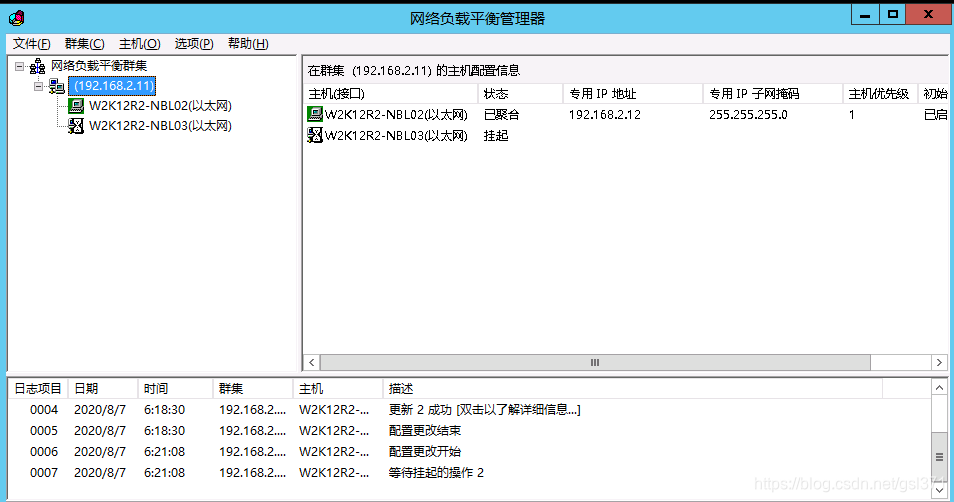
正常状态
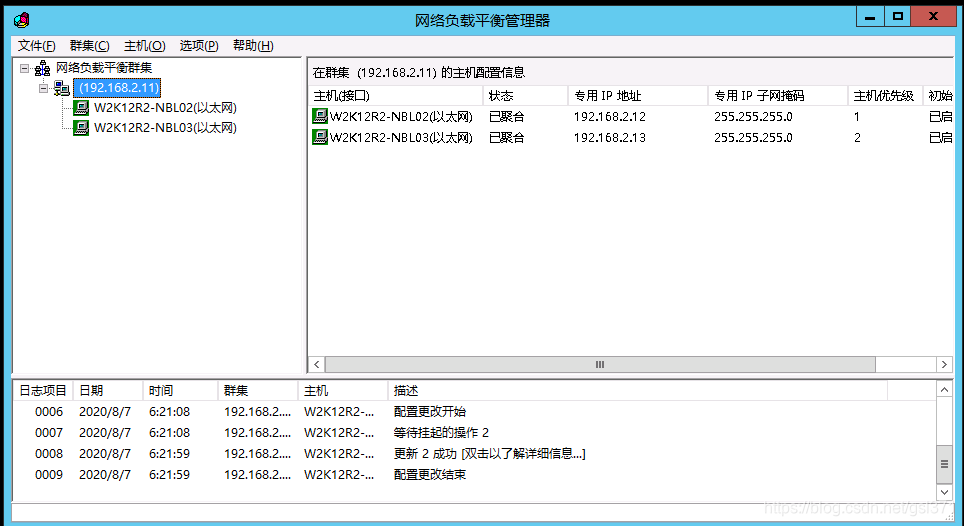
可以再添加一个
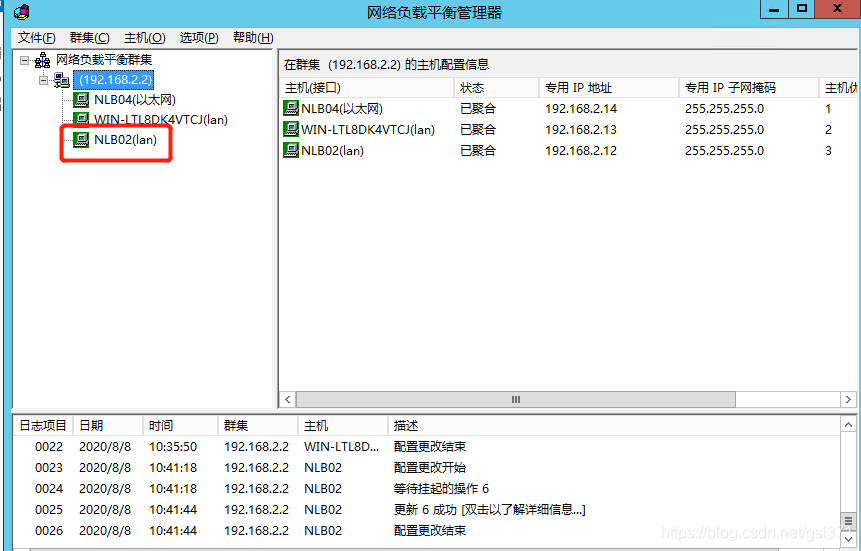
测试
完成后,可以长ping虚地址,然后断开一些主机的网络,发现,业务未中断。
问题
在虚机测试时,需要先添加非打开网络负载平衡管理器软件的主机,先添加本机,另外的就添不上,并且本机显示的不是域名,不知为啥;跨宿主机时,有时会发现不了其他主机,可能时dns配置还有问题
声明:本文内容由网友自发贡献,不代表【wpsshop博客】立场,版权归原作者所有,本站不承担相应法律责任。如您发现有侵权的内容,请联系我们。转载请注明出处:https://www.wpsshop.cn/w/小小林熬夜学编程/article/detail/618727
推荐阅读
相关标签



